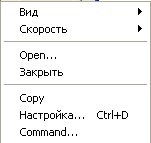1. Введення
Існує кілька основних принципів створення анімації в математичному пакеті. Анімація в MathCad проходить по кадрам. Кожен кадр містить ту область, яку ви задали з самого початку. Функції або графіки підлягають анімації повинні обов'язково включати змінну FRAME. У момент створення кадру обчислюється значення вбудованої змінної FRAME і щодо неї обчислюється значення формули або положення графіка, які і відображаються в кадрі. Мінлива FRAME пишеться тільки в верхньому регістрі, інакше вона розпізнається як звичайна змінна. FRAME приймає тільки цілі значення.
3.Етапи створення анімації.
3.1.Анімація обчислень.
Розглянемо етапи створення анімації в математичному пакеті на прикладі обчислення найпростішої формули. Наприклад, візьмемо формулу:
де Х змінюється від 0 до 90.
Ввести в документ задану формулу. Увага: замість змінної Х необхідно ввести FRAME. Так як змінна FRAME за замовчуванням має значення 0 то Після натискання клавіші Enter в документі має обчислюватися:
Вибрати в меню View-Animate. З'явиться вікно редагування анімації:
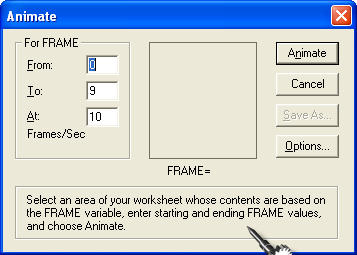
Встановимо значення змінної FRAME:
Виділимо в документі область, де буде проходити анімація (область в якій знаходиться формула) і натиснемо Animate:
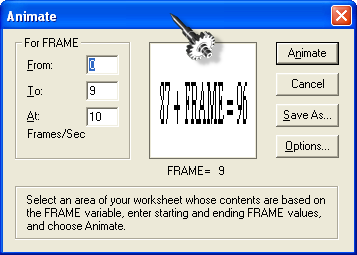
Також у верхньому лівому кутку екрана з'явиться додаткове вікно типу:
За допомогою вікна можна програти анімацію, натиснувши кнопку
За допомогою кнопки можна налаштувати параметри програвання:
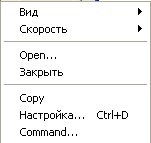
3.2. Анімація графіка.
Розглянемо етапи створення анімації в математичному пакеті на побудови анімованого графіка. Зобразимо рух точки по синусоїді. Отже, необхідно взяти функцію SIN (X).
Побудуємо графік функції і точки на функції поетапно:
Побудуємо шаблон двовимірного графіка (SHIFT 2):
Видно, що перший графік буде фіксованим, а другий буде змінюватися у відповідність зі значенням змінної FRAME. У кожен окремий момент (кадр) FRAME приймає дискретне значення, отже, графіком другий функції буде точка. Щоб точку було добре видно, відформатуємо графік таким чином:
Зробимо подвійне клацання на графіку, з'явиться вікно:
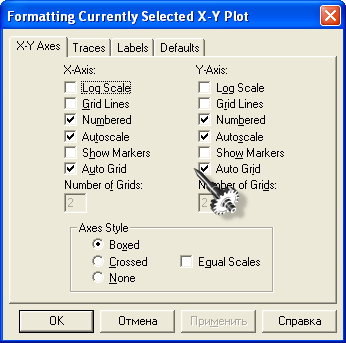
Встановимо вид графіка - перетин (встановити прапор навпроти напису Crossed)
Відкриємо вкладку Traces:
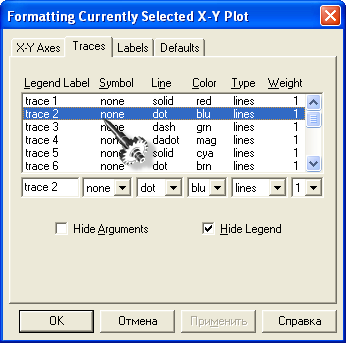
Виберемо рядок, що починається на trace2 ... (як показано на малюнку). Вибравши даний рядок ми вказуємо, що всі інші зміни будуть застосовані до другого графіком;
Змінимо Type (тип) на Points (точки);
Змінимо Weight (ширина) на 5;
Натиснути ОК. Вийде наступне:
Вибрати в меню View-Animate. З'явиться вікно редагування анімації:
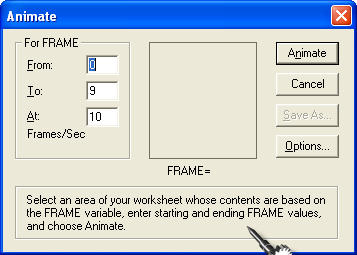
Встановимо значення змінної FRAME:
Виділимо в документі область, де буде проходити анімація (область в якій знаходиться графік) і натиснемо Animate:
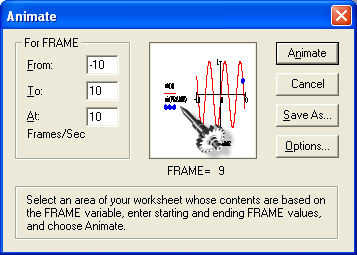
Також у верхньому лівому кутку екрана з'явиться додаткове вікно типу:
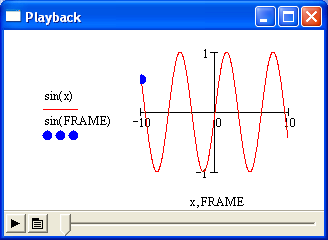
За допомогою вікна можна програти анімацію, натиснувши кнопку
За допомогою кнопки можна налаштувати параметри програвання: